Excel中如何快速的填充上百行数据
有个朋友问我,在Excel中,假如我要填充一个字,而这个字要填充几百行,怎么实现呢?想必大家都知道可以用手一直拉几百行,那得拉的多累。所以小编了解到了一种快速解决的方法,那就是利用Excel的名称框实现快速复制填充数据。下面小编将为大家带来这个小技巧的具体步骤。
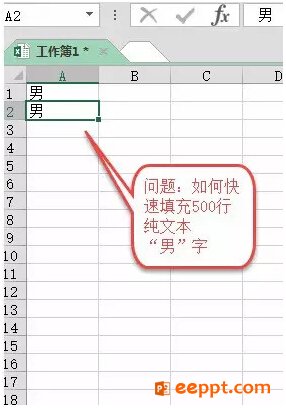
步骤
Excel的名称框是个相对来说非高手不会用的地方,就是下图红框所示位置,她容易被忽略掉。默认情况下,她显示单元格所选区域的第一个单元格坐标。
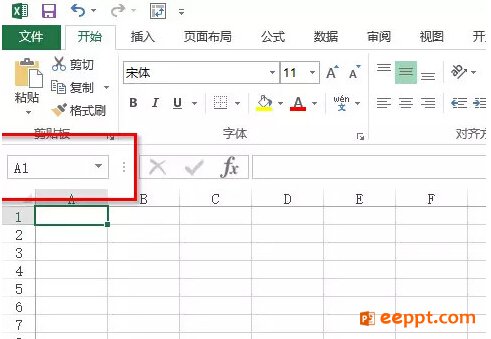
我们来看这个案例如何用名称框搞定呢?具体操作如下:
直接在名称框中输入A1:A500 (下图1 处)
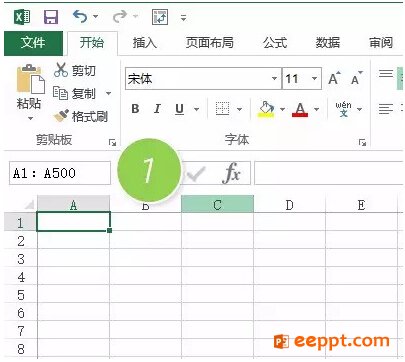
接下来,敲回车键,系统就会自动把A1:A500选中,然后用键盘敲入“男”字。这个字会自动写入第一个白色空白单元格。如下图 2 处。
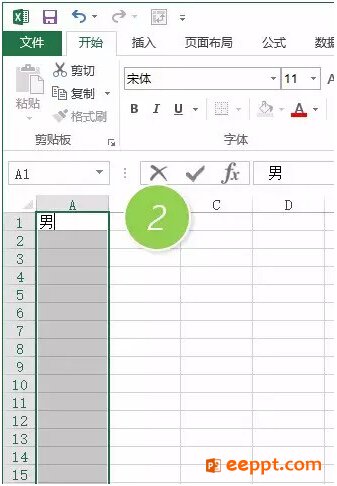
紧接着就用传说中Ctrl+回车键,完成“男”字的批量录入。是不是牛牛的搞定。效果如下:
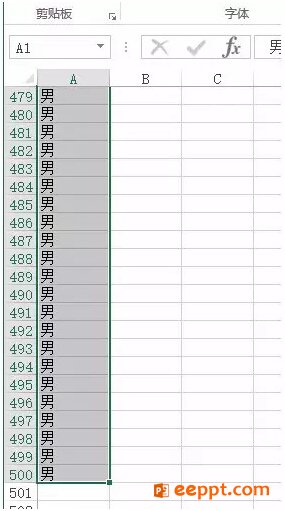
以上便是小编为大家分享的Excel中如何快速的填充上百行数据的解决方法,在名称框中输入单元格的范围,系统则会自动选中,这是一个非常巧妙的方法,强烈推荐大家掌握!如果你常用到这个大数据,这个小技巧肯定会对你有很大的帮助的。有兴趣的朋友也可以了解学习一下,希望能帮到大家。
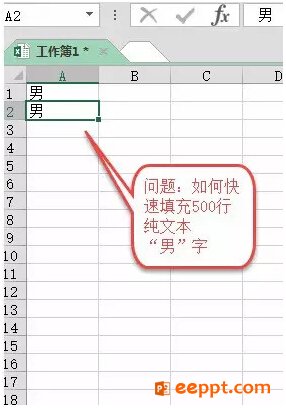
步骤
Excel的名称框是个相对来说非高手不会用的地方,就是下图红框所示位置,她容易被忽略掉。默认情况下,她显示单元格所选区域的第一个单元格坐标。
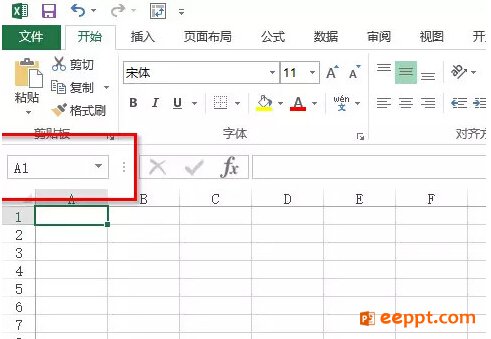
我们来看这个案例如何用名称框搞定呢?具体操作如下:
直接在名称框中输入A1:A500 (下图1 处)
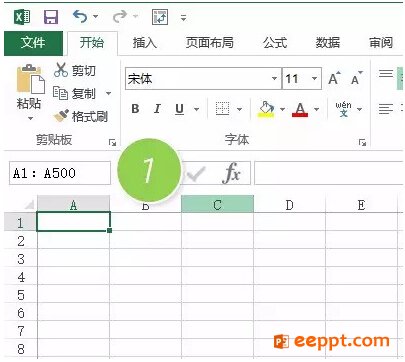
接下来,敲回车键,系统就会自动把A1:A500选中,然后用键盘敲入“男”字。这个字会自动写入第一个白色空白单元格。如下图 2 处。
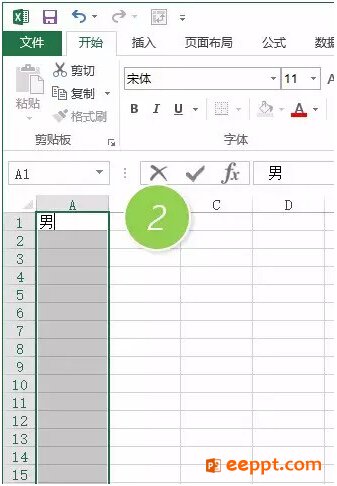
紧接着就用传说中Ctrl+回车键,完成“男”字的批量录入。是不是牛牛的搞定。效果如下:
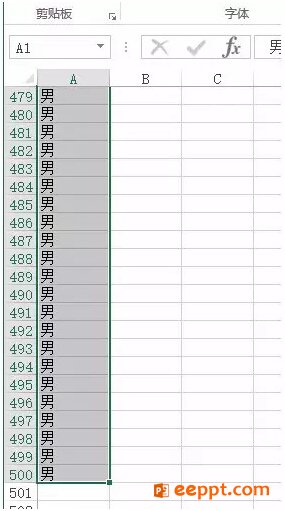
以上便是小编为大家分享的Excel中如何快速的填充上百行数据的解决方法,在名称框中输入单元格的范围,系统则会自动选中,这是一个非常巧妙的方法,强烈推荐大家掌握!如果你常用到这个大数据,这个小技巧肯定会对你有很大的帮助的。有兴趣的朋友也可以了解学习一下,希望能帮到大家。





